Photoshop je grafički urednik koji vam omogućuje da ispravite nedostatke identificirane na slici. On je opremljen dovoljnim brojem različitih značajki i funkcija, zahvaljujući kojima obradu fotografija prati ne samo visoka učinkovitost već i manifestacija dizajnera njihovih kreativnih sposobnosti.
U Photoshopu možete promijeniti ispunu pojedinačnih objekata, što doprinosi većoj zasićenosti boje slike. Nažalost, oni koji su tek na početku dizajnerskih vještina, koji počnu svladati praktične sposobnosti grafičkog urednika, čak nemaju jednostavne vještine ispravljanja fotografija, tako da aktivno žele znati kako popuniti Photoshop.

sadržaj
- 1 Vrste popunjavanja
- 1.1 Obilježja tipova punjenja
- 2 Kako promijeniti boju s ispunom
- 2.1 Preporuke o tome kako promijeniti ispunu
Vrste popunjavanja
Ispunjavanje u programu Photoshop je proces mijenjanja boje određenog područja. Za obavljanje takvih zadataka u grafičkom uredniku, možete koristiti dvije funkcije: Fill and Gradient.
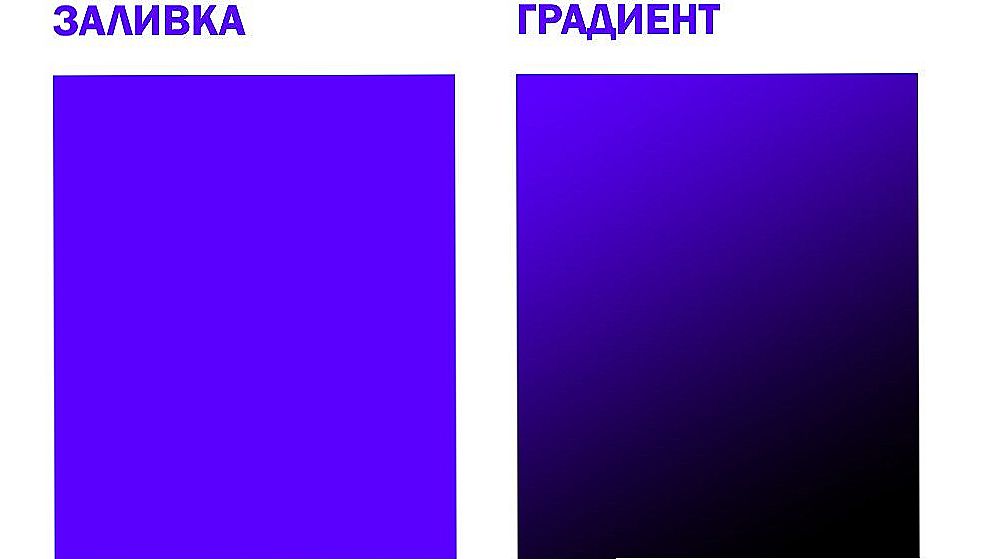
Najčešće korišteni alati za zamjenu boje elementa - ispunjavanje i gradijent
Kako bi korigirana fotografija bila popraćena visokom razinom estetike, korisnik mora unaprijed osjetiti razliku između ove dvije funkcije. Također je važno za njega razumjeti u kojim konkretnim slučajevima svaka od ovih dviju funkcija će biti učinkovitija.
Međutim, prve korake grafičkog dizajera početnika prate potpuno jednostavno, ali vrlo važno pitanje, a ne ono što je popuniti u Photoshopu, ali gdje se nalazi, kako nazvati potrebne funkcije.
Obilježja tipova punjenja
Počevši od grafičkog urednika, korisnik u početku mora pažljivo pregledati ploču izbornika kako bi kasnije bilo potpuno lako upravljati njime i pokrenuti potrebne funkcije.
S lijeve strane, na bočnoj ploči, lako je pronaći piktogram sa slikom nagnute kante, od koje dolazi kap. Klikom na ovu ikonu desnom tipkom miša, pojavit će se dodatni prozor u kojemu ste pozvani odabrati vrstu ispune.
Prva pozicija u popisu odabira preuzeta je izravno pomoću alata Gradient, a drugi je snimljen alatem za popunjavanje.
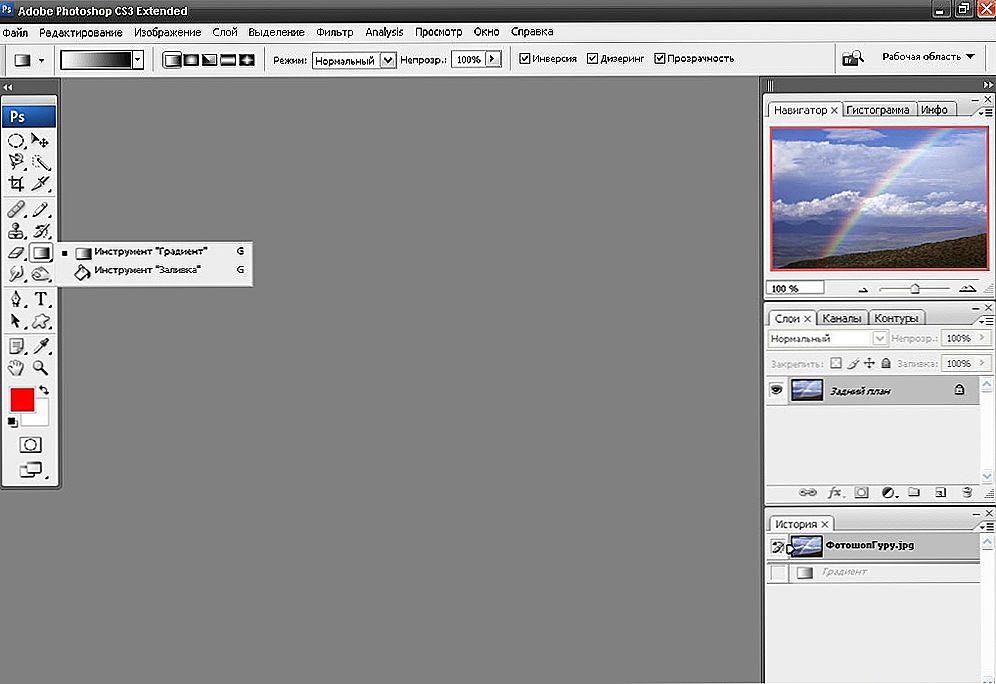
Koristite alat koji odgovara vašim potrebama.
Grafički je dizajner dužan razumjeti ne samo kako popuniti Photoshop, već i prepoznatljive osobine tih dvaju alata kako bi točno odredio koji tip punjenja je najbolje koristiti u konkretnom slučaju.
Alat za popunjavanje uspješno se koristi kada morate promijeniti boju objekta, područja, pozadine. Također ovaj alat omogućuje dodavanje geometrijskih oblika, uzoraka, primjene fantastičnih crteža, apstrakcije.
Alat za gradijenta potreban je kada zaista želite popuniti područje ne jednom, već nekoliko boja odjednom, dok izbrišete oštre granice između njih. Također, iskusni dizajneri koriste takav alat za jasno crtanje granica svakog fragmenta na slici.
Nakon rada s bilo kojim alatem, možete pozvati dodatni izbornik za podešavanje u kojem možete odabrati željene parametre popunjavanja.
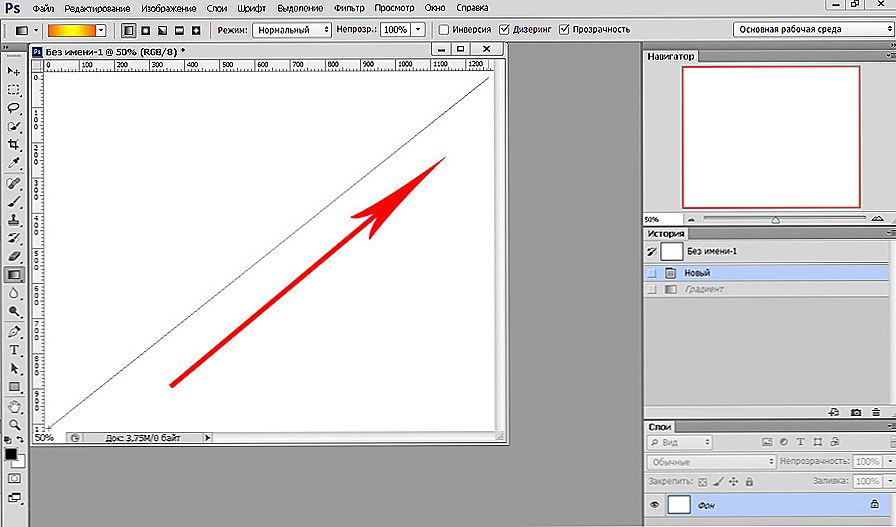
Odaberite željenu shemu boja i povucite miš s lijevim gumbom pritisnutom da biste ispunili gradijent
Kako promijeniti boju s ispunom
Postupak korekcije boja slika, kada se mijenja glavna pozadinska boja ili objekt, u načelu nema prave poteškoće.Dizajnerski novajlija, saznajući gdje se nalazi CS6 u Photoshopu, može sigurno nastaviti s prvim praktičnim iskustvom. Dovoljno je napraviti prilagodbu nekoliko fotografija, slijedeći preporuke iskusnih grafičkih dizajnera, budući da će svaki detalj postati jasan, a proces poboljšanja slike bit će drugačije zapažen, uz kreativnost i pojačani interes.
Preporuke o tome kako promijeniti ispunu
Korisnik mora najprije odlučiti o tome gdje određena područja planiraju promijeniti boju, odnosno izvršiti ispunu. Ovo područje mora biti odabrano pomoću nekih alata poput "Lasso" ili "Pravokutnog područja".
Nakon odabira željenog područja, možete kliknuti desnom tipkom miša i u prozor koji se širi, odabrati "Run Fill" ili odmah aktivirati način popunjavanja na traci izbornika.
Sada se pojavljuje dodatna ploča koja vam omogućuje promjenu parametara odgovarajućeg alata. Posebno, područje se može napuniti jednolikim monokromatskim slojem boja, a na njega se može nanijeti i ukras s nekoliko nijansi boja.
Na horizontalnoj ploči postavki odaberite primarnu boju, a zatim izravno odaberite željeni obrazac. Na istoj ploči možete upotrijebiti i druge ponude. Konkretno, možete ispuniti neprozirnu, kao i koristiti blizinu nijansi boja.

Ako pokrenete funkciju poput "Glatkoća", to će biti gladak prijelaz s osjenčanog područja u neobojene boje.
Zanimljivo je da razumijete kako ispuniti određena područja u Photoshopu cs6 pomoću alata Gradient. U početku, točno isto treba biti dodijeljeno području na kojem planirate raditi. Nakon toga aktivirajte alat "Gradient".
U postavkama alata trebali biste odabrati primarnu boju i boju s kojom želite bojati zasebne dijelove pozadine.
Sada, koristeći lijevu tipku miša, trebali biste nacrtati ravnu liniju proizvoljne duljine, djelujući kao granica prijelaza u boji. Međutim, važno je shvatiti da što je ova linija dulja, to će manje zamjetljivo biti prijelaz u boji.
Nakon dovršetka ovog postupka, ponovno se možete pridružiti promjeni postavki ispunjenog područja, podešavanjem razine transparentnosti, stila i oblika prekrivanja.
Pomoću različitih vrsta ispuna različitih alata možete značajno konvertirati originalnu sliku. Valja napomenuti da izvedba u velikoj mjeri ovisi o verziji programa Photoshop koja je instalirana na računalu. Iskusni grafički dizajneri uvijek prate izgled ažuriranja, puštanje nove verzije grafičkog urednika. Konkretno, Adobe Photoshop CS6 opremljen je s više značajki od prethodnih verzija programa Photoshop.
Dakle, budući da imate Adobe Photoshop na raspolaganju, nakon što pročitate preporuke iskusnih grafičkih dizajnera, lako je naučiti kako sami prilagoditi slike, uključujući primjenu ispunjavanja. Digitalna obrada fotografija, crteža, slika za mnoge akcije kao fascinantan proces, u kojem su kreativne sposobnosti dizajera i njegovo kreativno razmišljanje sasvim jasno otkrivene.












